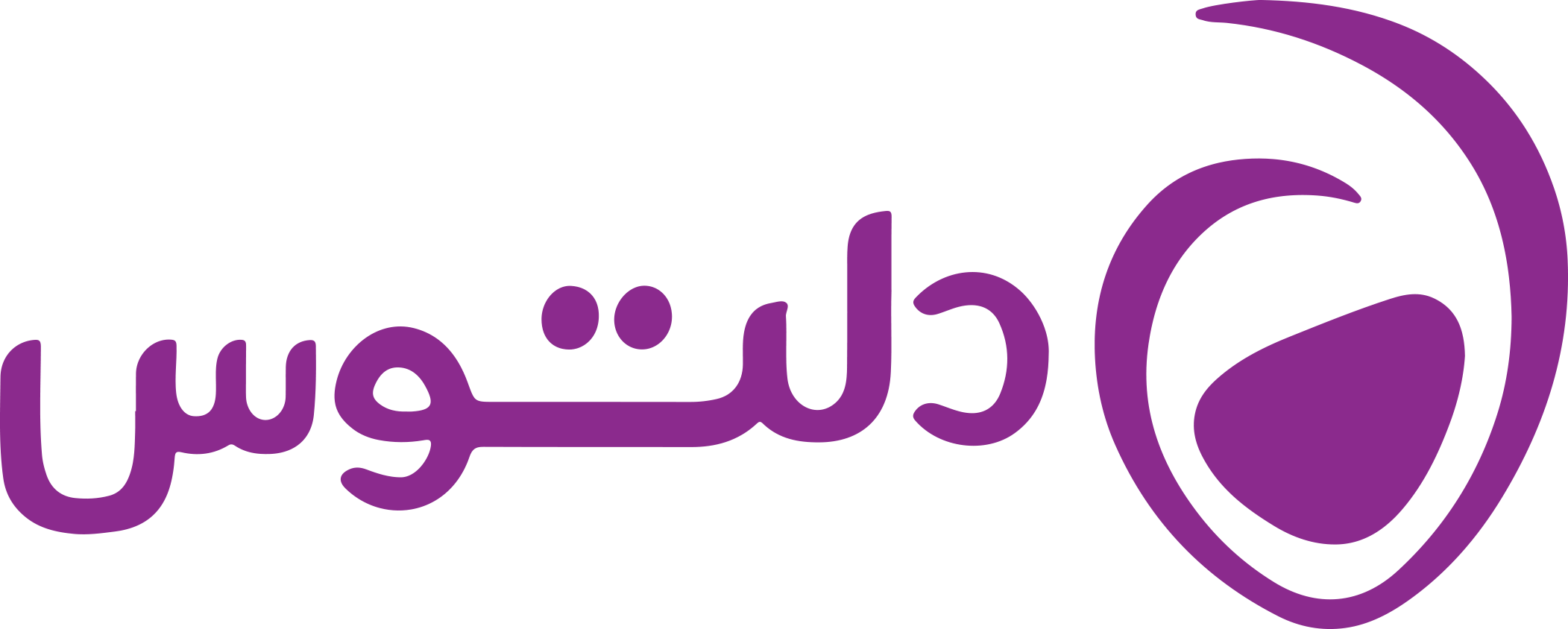فهرست مطالب
آموزش کامل بکاپ گیری از اطلاعات گوشی آیفون
بکاپ گرفتن از اطلاعات گوشی یعنی این که یک نسخه ی پشتیبان از تمام اطلاعاتی که در تلفن همراه خود دارید، تهیه کنید. حال در گوشی آیفون، گرفتن نسخه ی پشتیبان اطلاعات به 3 روش مختلف امکان پذیر است. روزانه اطلاعات بسیار زیادی وارد گوشی هر کسی می شود که البته برای شخص ارزش بسیار بالایی دارد. تمام گوشی های هوشمند تلفن همراه امکان بکاپ گیری را دارند. اما در این مطلب قصد داریم تا درباره ی آموزش کامل بکاپ گیری از اطلاعات گوشی آیفون برایتان بگوییم.
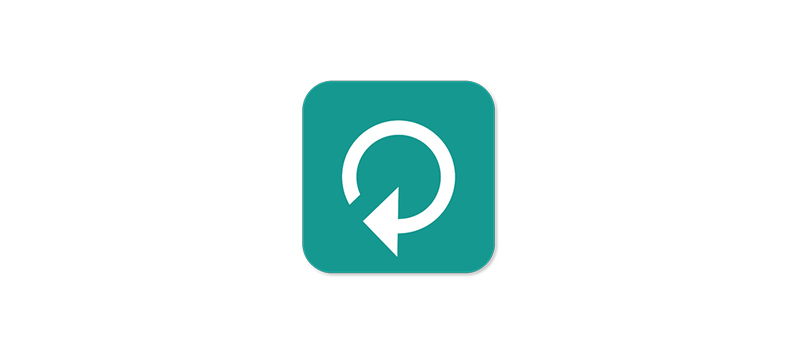
اگر از کاربران این تلفن همراه هستید، این مطلب می تواند برای شما گره گشا باشد.
به هر حال امنیت این گوشی بسیار بالا است.
در صورتی که از قبل اطلاعات خود را جایی ذخیره نکرده باشید، امکان دارد که به کل آن ها را از دست بدهید.
به همین دلیل تا به انتهای این مطلب با ما همراه باشید.
بیشتر بخوانید: آموزش تنظیمات آیفون
آموزش بکاپ گیری از اطلاعات گوشی آیفون
در پروسه ی بکاپ گرفتن از اطلاعات گوشی، اطلاعات برابر از تلفن همراه تهیه می شود.
این اطلاعات معمولا نه همیشه ولی درست زمانی که بر اثر یک ضربه یا مفقود شدن گوشی، به دردتان می خورد.
همیشه کاربران موبایل به نقطه ای می رسند که می گویند تهیه ی نسخه ی پشتیبان از اطلاعات گوشی، بهترین گزینه ی موجود برایشان بوده است.
حال اگر از محصولات شرکت اپل هم استفاده کنید، صد در صد آموزش بکاپ گیری از اطلاعات گوشی آیفون نیازتان می شود.
نکته ی جالب توجهی که در مورد گوشی های آیفون و دیگر محصولات شرکت اپل وجود دارد این است که روش بکاپ گرفتن در این دستگاه با هم یکسان است.
این آموزش در زمینه ی تمامی محصولات شرکت اپل کاربرد دارد.
با بکاپ گرفتن، تمام اطلاعات و تنظیمات گوشی به صورت واحد در یک سند الکترونیکی یا فایل کپی و نگهداری می شود.
با این کار می توانیم هر چند بار دیگر از فایل بکاپ استفاده کنیم و در صورت نیاز اطلاعات قبلی موبایل را بازیابی یا اصطلاحا Restore کنیم.
بیشتر بخوانید: آموزش فعال کردن iMessage
مهمترین کاربرد بکاپ گرفتن
برای همین مهم ترین کاربرد بکاپ گرفتن از گوشی تلفن همراه آیفون مربوط به بازیابی اطلاعات می شود.
البته یکی از دیگر کاربردهای تهیه ی نسخه ی پشتیبان از اطلاعات در آیفون، آیپد و آیپاد اپل مربوط به انتقال اطلاعات می شود.
اگر گوشی آیفون خود را عوض کرده باشید با استفاده از قابلیت Backup & Restore می توانید تمام اطلاعات و تنظیمات پیشین موبایل قدیمی خود را به آیفون جدیدتان منتقل کنید.
برای بکاپ گرفتن اطلاعات آیفون، سه راه پیش روی شما قرار دارد.
هم می توانید از طریق آیتیونز (iTunes) و یک کامپیوتر این کار را انجام دهید و هم از سرویس ذخیره سازی اختصاصی اپل با نام آیکلود (iCloud) استفاده کنید.
فایندر مکینتاش نیز راه حل سوم است. در ادامه درباره ی آن ها توضح خواهیم داد.
بیشتر بخوانید: آموزش ساخت جیمیل
آموزش بکاپ گرفتن از آیفون با استفاده از برنامه آیتیونز
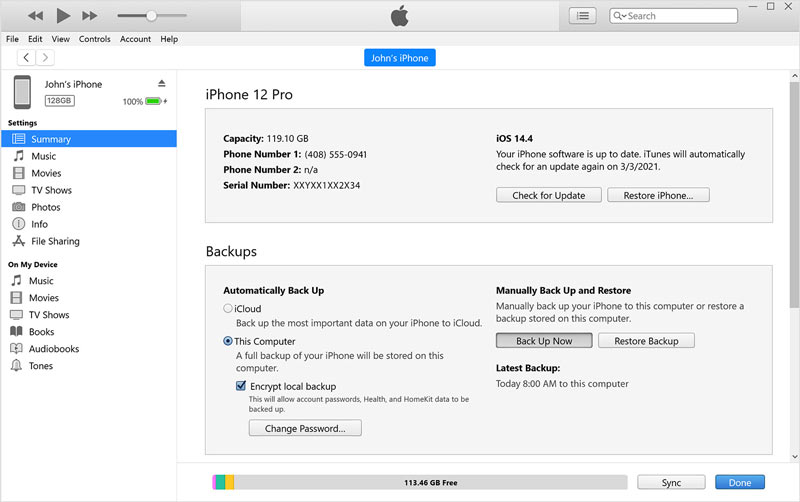
آموزش بکاپ گیری از اطلاعات گوشی آیفون را با برنامه آیتیونز شروع می کنیم.
این روش یکی از محبوب ترین روش های گرفتن نسخه ی پشتیبان از گوشی آیفون است.
نه نیاز به اتصال اینترنت پر سرعت دارد و نه نیاز به مهارت خاصی دارد.
نام دیگر این روش، آموزش بکاپ گیری گوشی به ویندوز است.
برای گرفتن بکاپ با آیتیونز، راهنمای زیر را دنبال کنید:
- برنامه آیتیونز را در کامپیوتر اجرا کنید و بعد با استفاده از کابل رابط، گوشی را به کامپیوتر متصل کنید.
- ممکن است برنامه از شما رمز بخواهد، رمز عبور آیفونتان را وارد کنید.
- در برنامه ی iTunes روی آیکون آیفونتان کلیک کنید و به بخش Summary مراجعه کنید.
- توجه! اگر می خواهید محتوا و اطلاعات اپلیکیشن هایی مثل Health و Activity یا اطلاعات مربوط به اپل واچ را هم بکاپ بگیرید، گزینه ی Encrypt iPhone Backup را انتخاب کنید.
- در آخر لازم است تا روی گزینه ی Backup Now کلیک کنید تا فرایند گرفتن پشتیبانی از اطلاعات آغاز شود.
بیشتر بخوانید: آموزش فعال سازی فیس آیدی
آموزش بکاپ گرفتن از آیفون با استفاده از برنامه آیکلود

برای آموزش بکاپ گیری گوشی به فضای ابری برای گرفتن بکاپ لازم است تا یک اپل آیدی داشته باشید.
در این حالت حجم رایگان 5 گیگابایتی از فضای ابری آیکلود دارید و می توانید از این فضا برای ذخیره ی فایل بکاپ آیفون استفاده کنید.
برای استفاده ازسرویس آیکلود لازم است تا اینترنت پر سرعتی داشته باشید.
برای همین، این روش نسبت به راه حل اول در ایران کم اقبال تر است.
برای گرفتن بکاپ با آیکلود، طبق دستورالعمل زیر عمل کنید:
- در قدم اول آیفون یا حتی دستگاه آیپد را به یک شبکه ی پر سرعت اینترنت متصل کنید.
- به بخشSettings گوشی خود بروید.
- گزینه ی iCloud را انتخاب کنید.
- در لیست، گزینه ی پیش رویتان درست در پایین صفحه، گزینه ی Backup را انتخاب کنید.
- اطمینان حاصل کنید که گزینه ی iCloud Backup فعال شده باشد.
- گزینه ی Back Up Now را انتخاب کنید تا فرایند بکاپ گیری آغاز شود.
بیشتر بخوانید: تبدیل گوشی آیفون به تراز
آموزش کامل بکاپ گیری از اطلاعات گوشی آیفون از طریق Finder مکینتاش

این روش بیشتر مناسب دستگاه های مک است.
البته بین کاربران این دیوایس ها مخصوصا دیوایس های مک بوک یا مک مینی اپل محبوبیت ویژه ای دارد.
در واقع کسانی که آخرین نسخه ی MacOS یا به عبارتی نسخه ی کاتالینا به بعد را دارند، می توانند از این قابلیت هم استفاده کنند.
بکاپ گرفتن از طریق Finder مکینتاش، رابط کاربری به مراتب آسان تری برای تهیه ی نسخه ی پشتیبان دارد.
برای بکاپ گرفتن با فایندر مکینتاش به این روش پیش بروید:
- ابتدا پنجره ی Finder را باز کنید.
- دستگاه خود را از طریق کابل USB به مک بوک وصل کنید.
- اگر پیامی در این زمینه روی صفحه ی گوشی شما ظاهر شد، گزینه ی تأیید یا Trust را بزنید و رمز گوشی را وارد کنید.
- از منویی که در سمت چپ قرار گرفته، دستگاه خود را انتخاب کنید.
- در نهایت همانند مراحلی که در آیتونز طی شد، بکاپ گرفتن را شروع کنید.
نکات مهم درباره ی بکاپ گرفتن از گوشی آیفون و دیگر دستگاه های اپل
- در روش بکاپ گرفتن از طریق آیکلود می توانید برای اطمینان از نتیجه، ابتدا به بخش تنظیمات بروید و گزینه ی آی کلود را انتخاب کنید.
بعد از آن گزینه ی Storage و سپس Manage Storage را انتخاب کنید تا اطلاعات کامل برای شما نمایش داده شود.
- برای گرفتن بکاپ با آیکلود، می توانید فرایند پیش رو را به صورت اتوماتیک جلو ببرید.
برای این کار تنها لازم است که گوشی خود را به شارژ بزنید و از اتصال دستگاه خود به اینترنت پر سرعت مطمئن شوید.
در این صورت همه چیز به صورت خودکار انجام خواهد شد.
- آموزش بکاپ گیری گوشی به مک و آیپد نیز کاملا مشابه با گوشی آیفون است.
- آموزش بکاپ گیری گوشی به گوشی کاملا مشابه با بکاپ گیری آیتیونز است؛ در همان بخش اشاره کردیم.
- با استفاده از فضای ابری iCloud این امکان برای شما وجود دارد تا اطلاعات خود را بین آیفون و آیپدتان Sync کنید.
- اپلیکیشن های جانبی دیگری مثل Acronis Mobile هستند که از طریق آن ها می توانید از فایل های تحت عامل ios بکاپ بگیرید.
بیشتر بخوانید: تعمیرات آیفون
با بکاپ گرفتن، از اطلاعات گوشی خود محافظت کنید!
بکاپ گرفتن برای تمامی گوشی های تلفن همراه لازم است؛ چه آی او اس باشد یا اندروید.
اما با توجه به پیچیدگی های گوشی آیفون، این فرآیند کمی پیچیده تر است.
برای همین در این مطلب، کاملا درباره ی آن برایتان توضیح دادیم.
با این حال اگر با وجود آموزش کامل بکاپ گیری از اطلاعات گوشی آیفون هنوز هم در این زمینه مشکل دارید، می توانید به دلتوس مراجعه کنید.
همچنین می توانید هر سوالی که در این زمینه دارید را از ما بپرسید؛ ممکن است سوال شما، دغدغه ی دیگر خوانندگان مجله ی دلتوس باشد.